So nehmen Sie mit der Kamera-App auf einem Chromebook ein Foto oder Video auf

Google hat seine Kamera-App für Chrome OS verbessert. Wenn Sie mithilfe der integrierten Kamera-App ein Video oder Foto mit Ihrem Chromebook aufnehmen möchten, gehen Sie wie folgt vor.
Es kann vorkommen, dass Sie eine Aufnahme machen möchtenVerwenden Sie die Kamera Ihres Chromebooks, um ein Video oder Foto aufzunehmen. Bis vor kurzem war die Möglichkeit, ein Video aufzunehmen, jedoch nicht Bestandteil der Standardkamera-App unter Chrome OS. Für ein Video mussten Sie eine Android-App eines Drittanbieters aus dem Play Store verwenden (sofern Ihr Chromebook diese unterstützt). Google hat der integrierten Kamera-App jedoch die Möglichkeit hinzugefügt, Videos aufzunehmen. So funktioniert das.
Mit Chromebook ein Foto oder Video aufnehmen
Öffnen Sie zunächst die Kamera-App über das Startmenü oder tippen Sie auf die Schaltfläche Suchen auf der Tastatur und klicken Sie darauf.
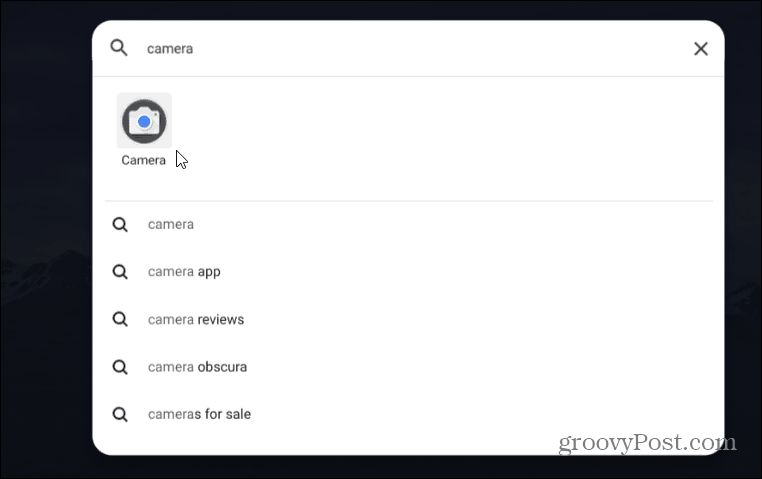
Sobald die Kamera-App geöffnet ist, können Sie zwischen Foto- und Videoaufnahmen wechseln. Wenn Sie bereit sind, ein Bild oder ein Video aufzunehmen, klicken Sie einfach auf die Aufnahmetaste.
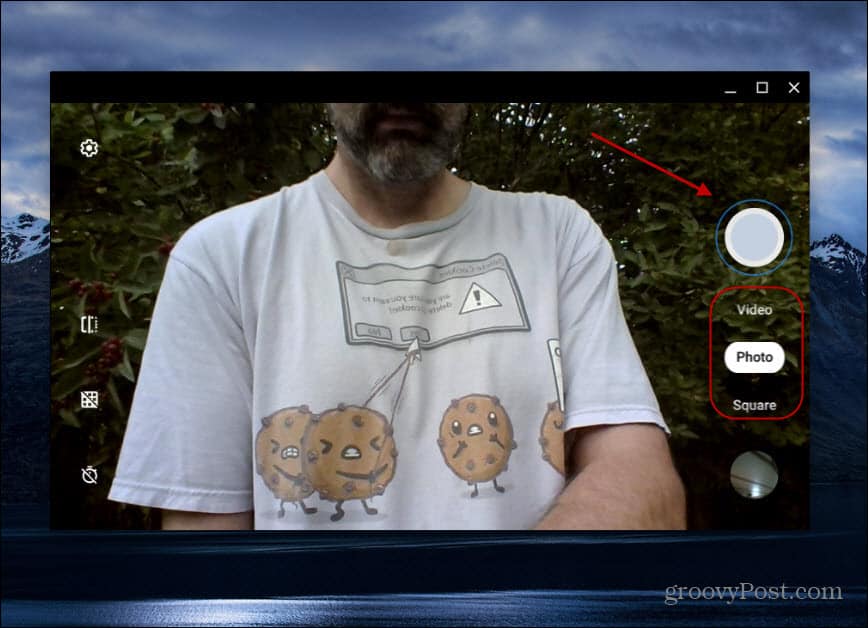
Nachdem Sie das Video oder Foto aufgenommen haben, können SieSchauen Sie sie sich direkt in der Kamera-App an oder suchen Sie sie in der Datei-App. Klicken Sie zum Anzeigen in der Kamera-App auf die Miniaturansicht des zuletzt aufgenommenen Bildes in der rechten unteren Ecke. Dadurch wird die Galerie-App aufgerufen. Dort können Sie Videos wiedergeben oder die von Ihnen aufgenommenen Fotos anzeigen.
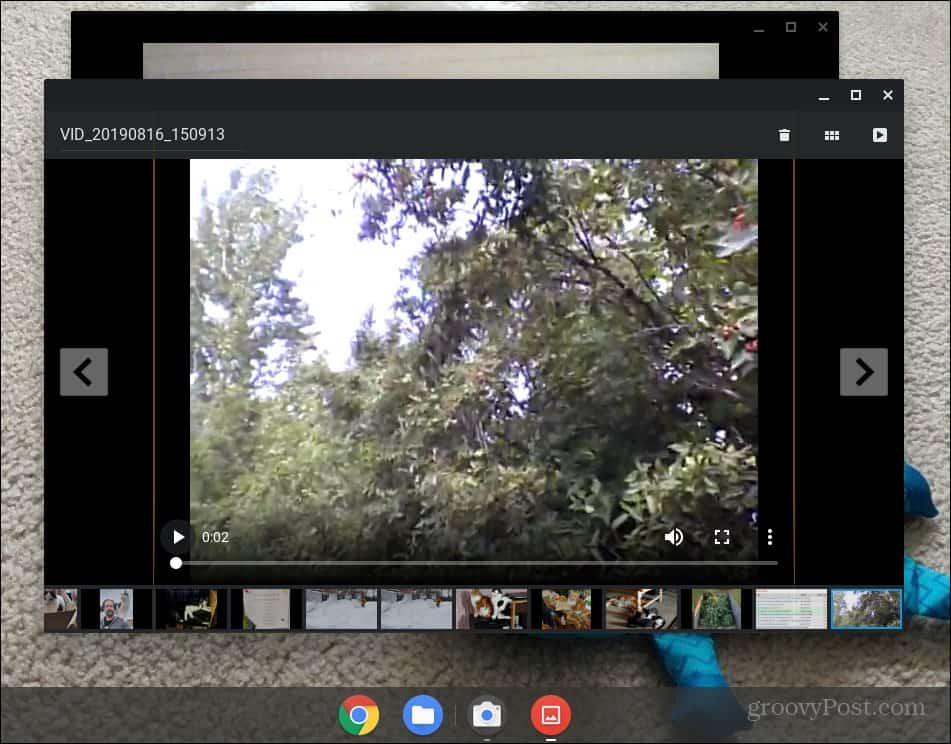
Sie finden die Aufnahmen auch in der Datei-App unter Meine Dateien> Downloads. Dort sehen Sie alle letzten Aufnahmen, die Sie mit der Kamera-App gemacht haben. Von dort aus können Sie Ihre Videos anzeigen, freigeben oder einfach von Ihrem Gerät löschen.

Es ist auch erwähnenswert, dass mit Chrome OS 76 dieUnternehmen hat die Kamera-App aktualisiert. Die neue Benutzeroberfläche erleichtert die Navigation zwischen den Aufnahmemodi. Es funktioniert auch im Hochformat auf dem Pixel Slate und anderen Chromebooks.
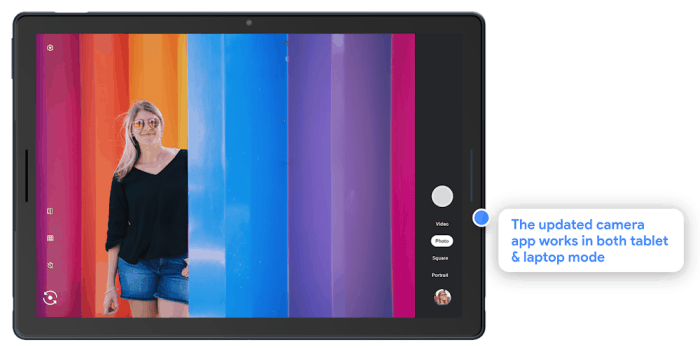
Mit den letzten Updates, Videos und Fotos aufnehmenDie Verwendung der Kamera-App auf Ihrem Chromebook ist sehr intuitiv. Es ist so, als würden Sie Bilder und Videos auf Ihrem Handy aufnehmen. Tatsächlich erinnert es mich irgendwie daran, als der Kindle Fire herauskam und es auch eine versteckte Kamera-App darin gab. Aber das Coole ist, dass Google sich bemüht, es besser zu machen.
Beachten Sie, dass Chromebooks der unteren Preisklasse dies nicht tunhabe die besten eingebauten Webcams. Du wirst es also nicht verwenden wollen, um eine YouTube-Serie zu produzieren. Es ist jedoch eine gute Möglichkeit, ein schnelles Video an Freunde und Familie zu senden oder auf einer Social-Media-Site zu posten.










Hinterlasse einen Kommentar